Hinweis
Für den Zugriff auf diese Seite ist eine Autorisierung erforderlich. Sie können versuchen, sich anzumelden oder das Verzeichnis zu wechseln.
Für den Zugriff auf diese Seite ist eine Autorisierung erforderlich. Sie können versuchen, das Verzeichnis zu wechseln.
Azure DevOps Services | Azure DevOps Server | Azure DevOps Server 2022 | Azure DevOps Server 2020
Visual Studio 2019 | Visual Studio 2022
Die meisten Änderungen, die Sie an Ihren Dateien vornehmen, werden als ausstehende Änderungen in die Warteschlange gestellt. Während Der Arbeit können Sie Details zu ihren Änderungen organisieren, verwalten und abrufen.
Arbeiten in Visual Studio
Auf der Startseite von Visual Studio Team Explorer , die Sie öffnen können, indem Sie STRG+0, H drücken, können Sie mit dem Codieren in einer neuen oder vorhandenen Projektmappe beginnen.

Nachdem Sie eine Lösung geöffnet haben, können Sie den Projektmappen-Explorer öffnen, indem Sie STRG+ALT+L drücken.
![]()
Wenn Sie den Projektmappen-Explorer verwenden, um eine Datei zu öffnen und zu ändern, die sich unter der Quellcodeverwaltung befindet, wird die Datei automatisch für Sie ausgecheckt. Symbole werden angezeigt, um anzugeben, welche Dateien Sie nicht geändert haben  , die Symbol "
, die Symbol "  ausgecheckt haben und die Sie dem
ausgecheckt haben und die Sie dem  hinzugefügt haben.
hinzugefügt haben.
Wenn Sie in einer Lösung arbeiten, die viele Dateien enthält, ist es wahrscheinlich praktisch, die Projektmappen-Explorer-Ansicht zu filtern, um nur die Dateien anzuzeigen, die Sie geändert haben  drücken Sie STRG+[, P.
drücken Sie STRG+[, P.
Verwenden der Seite "Meine Arbeit" zum Verwalten der Arbeit
Sie können die Seite "Meine Arbeit" im Team-Explorer öffnen oder STRG+0, M drücken, um Ihre Arbeit zu verwalten.
Hinweis
Visual Studio My Work and Code Review Features sind mit den folgenden Editionen verfügbar:
- Visual Studio 2022: Visual Studio Community, Visual Studio Professional und Visual Studio Enterprise
- Visual Studio 2019: Visual Studio Professional und Visual Studio Enterprise

Sie können "Meine Arbeit" verwenden, um:
- Weisen Sie Sich selbst Arbeit zu.
- Verfolgen Sie Ihre Arbeit mit Arbeitsaufgaben.
- Halten Sie Ihre Arbeit an, und setzen Sie sie später fort, einschließlich Dateiänderungen, zugeordneter Arbeitsaufgaben und Visual Studio-Zustand wie Fensterpositionen und Haltepunkte.
- Fordern Sie eine Codeüberprüfung an.
Schritt-für-Schritt-Beispiele finden Sie unter "Tag im Leben eines DevOps-Entwicklers: Schreiben Sie neuen Code für eine Benutzergeschichte und einen Tag im Leben eines DevOps-Entwicklers: Arbeit anhalten, einen Fehler beheben und eine Codeüberprüfung durchführen.
Tipps
Sie können die Arten von Arbeitsaufgaben steuern, die im Abschnitt "Verfügbare Arbeitsaufgaben " angezeigt werden. Wählen Sie eine der Standardoptionen oder alle Abfragen aus, die im Stammordner für freigegebene Abfragen enthalten sind. Verwenden Sie die Seite " Arbeitselemente " im Team-Explorer, um mit diesen Abfragen zu arbeiten.
Wenn Sie eine Arbeitsaufgabe auf "Verfügbare Arbeitselemente", " In Bearbeitung Arbeit" oder "Angehaltene Arbeit" verschieben, wird der Status der Arbeitsaufgabe oder kommentare aktualisiert, damit Ihr Team automatisch über den Status Ihrer Arbeit informiert werden kann. Beispielsweise wird das Task Board für Ihr Team aktualisiert, um Ihren Status anzuzeigen. Siehe "Arbeiten nachverfolgen" mit Visual Studio.
Wenn Ihr Projekt benutzerdefinierte Arbeitsaufgabentypdefinitionen enthält, haben Sie möglicherweise Probleme bei der Verwendung von "Meine Arbeit", es sei denn, ein Administrator für Ihr Projekt hat bestimmte Schritte ausgeführt. Weitere Informationen finden Sie unter Konfigurieren und Anpassen von Agile-Planungstools für ein Projekt und Aktualisieren einer angepassten Prozessvorlage für den Zugriff auf neue Features.
Verwenden der Seite "Ausstehende Änderungen" zum Verwalten der Arbeit
Sie können die Seite "Ausstehende Änderungen " im Team Explorer verwenden, um Ihre Arbeit zu verwalten. Um ausstehende Änderungen zu öffnen, wählen Sie auf der Seite "Meine Arbeit" die Option "Einchecken" aus, oder drücken Sie STRG+0, P.
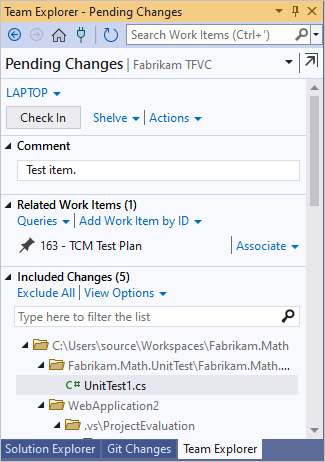
Tipp
- Sie
 "Ausstehende Änderungen " aus dem Team-Explorer rückgängig machen, um sie in einem neuen Fenster zu öffnen.
"Ausstehende Änderungen " aus dem Team-Explorer rückgängig machen, um sie in einem neuen Fenster zu öffnen. - Sie können zwischen Listen- und Strukturansichten über den Link "Ansichtsoptionen " unter " Eingeschlossene Änderungen" umschalten.
Fast jede Änderung, die Sie an den Dateien auf Ihrem Entwicklungscomputer vornehmen, wird in Ihrem Arbeitsbereich als ausstehende Änderung gespeichert, bis Sie sie einchecken. Die Änderungen umfassen Folgendes:
- add
- Zweig
- delete
- edit
- Umbenennen, einschließlich Verschieben von Elementen
- Eigenschaften
- Rollback
- Typ oder Dateicodierung
- Rückgängigmachen
Arbeiten mit automatisch erkannten Änderungen
Wenn Sie in einem lokalen Arbeitsbereich arbeiten, kann Visual Studio Änderungen erkennen, die Sie außerhalb des Systems vornehmen. Wenn Sie eine Datei außerhalb von Visual Studio bearbeiten, z. B. im Editor, wird die Änderung automatisch unter "Eingeschlossene Änderungen " auf der Seite "Ausstehende Änderungen " angezeigt.
Wenn Sie eine Datei außerhalb von Visual Studio hinzufügen oder entfernen, z. B. im Datei-Explorer, wird die Datei unter dem Link "Erkannt " im Abschnitt "Ausgeschlossene Änderungen " angezeigt. Wenn Sie diese Änderungen einbeziehen möchten, wählen Sie den Link "Erkannt" aus.
Das Dialogfeld " Kandidatenänderungen höherstufen " wird angezeigt. Sie können mit der rechten Maustaste auf Elemente klicken und im Windows-Explorer "Durchsuchen" auswählen, um sie anzuzeigen, oder sie vom Datenträger löschen , um sie zu löschen. Wählen Sie Elemente aus, und wählen Sie dann " Höherstufen " aus, um die Elemente zu "Eingeschlossene Änderungen" hinzuzufügen.
Hinweis
Leere Ordner werden nicht angezeigt.
Wenn Elemente, die Sie nicht einchecken müssen, regelmäßig im Dialogfeld " Kandidatenänderungen höherstufen " angezeigt werden, können Sie mit der rechten Maustaste auf das Element klicken und dieses lokale Element ignorieren, um das Element zu ignorieren. Sie können auch "Ignorieren nach Erweiterung", " Ignorieren nach Dateiname" oder "Ignorieren nach Ordner" auswählen, um eine Datei zu erstellen, die dazu führt, dass Visual Studio diese Art von Datei systematisch ignoriert. Weitere Informationen zu TFIGnore-Dateien finden Sie unter Hinzufügen von Dateien zum Server.
Informationen zum Ausschließen von Änderungen finden Sie unter Auswählen der Dateien, die Sie einchecken möchten.
Zuordnen von Arbeitsaufgaben
Es empfiehlt sich, Arbeitsaufgaben, z. B. Aufgaben oder Fehler, ihren Änderungen zuzuordnen. Ziehen Sie unter "Verwandte Arbeitselemente" Arbeitsaufgaben aus einer Abfrage , oder fügen Sie eine Arbeitsaufgabe nach ID hinzu.
Sehen, was Sie geändert haben
Sie können überprüfen, was Sie in einer Datei geändert haben.
Verwenden sie ausstehende Änderungen, um anzuzeigen, was Sie geändert haben.
Klicken Sie auf der Seite "Ausstehende Änderungen " mit der rechten Maustaste auf das Element, und wählen Sie Folgendes aus:
- Vergleichen Sie die Arbeitsbereichsversion, um zu sehen, was Sie von der Version in Ihrem Arbeitsbereich geändert haben.
- Vergleichen Sie mit der neuesten Version , um zu sehen, wie Ihre Änderungen mit der neuesten Version der Datei in der Codebasis Ihres Teams verglichen werden.
Verwenden sie den Projektmappen-Explorer oder den Quellcodeverwaltungs-Explorer, um anzuzeigen, was Sie geändert haben.
- Suchen Sie das Element im Projektmappen-Explorer oder im Quellcodeverwaltungs-Explorer, und wählen Sie es aus.
- Klicken Sie mit der rechten Maustaste auf das Element, und wählen Sie dann "Vergleichen" aus.
- Wählen Sie im Dialogfeld "Vergleichen " im Menü " Typ " folgendes aus:
- Arbeitsbereichsversion , um zu sehen, was Sie von der Version in Ihrem Arbeitsbereich geändert haben.
- Die neueste Version , um zu sehen, wie Ihre Änderungen mit der neuesten Version der Datei in der Codebasis Ihres Teams verglichen werden.
- Eine der anderen Optionen: Changeset, Date oder Label.
- Wählen Sie "OK" aus.
Das Fenster "Diff " wird angezeigt. Informationen zur Verwendung dieses Fensters finden Sie unter "Vergleichen von Dateien".
Rückgängigmachen ihrer ausstehenden Änderungen
Sie können eine, einige oder alle ausstehenden Änderungen in Ihrem Arbeitsbereich verwerfen.
Hinweis
Weitere Optionen:
- Sie können die Änderungen zuerst in einem Regalet auf Ihrem Server ablegen , bevor Sie sie aus Ihrem Arbeitsbereich entfernen.
- Wenn Sie die Änderung bereits eingecheckt haben und sie wiederherstellen möchten, lesen Sie "Rollback changesets".
So heben Sie einige der ausstehenden Änderungen rückgängig
Öffnen des Dialogfelds "Ausstehende Änderungen rückgängig":
- Klicken Sie im Projektmappen-Explorer mit der rechten Maustaste auf die Elemente, und wählen Sie "Ausstehende>Änderungen rückgängig" aus.
- Klicken Sie auf der Seite "Ausstehende Änderungen " im Team Explorer mit der rechten Maustaste auf die Elemente, und wählen Sie "Rückgängig" aus.
- Klicken Sie im Quellcodeverwaltungs-Explorer mit der rechten Maustaste auf die Elemente, und wählen Sie " Ausstehende Änderungen rückgängig" aus.
Tipp
Wenn Sie alle Änderungen rückgängig machen möchten, die Sie in Ihrer Projektmappe oder in einem Codeprojekt vorgenommen haben, klicken Sie mit der rechten Maustaste auf die Projektmappe oder das Projekt, und wählen Sie dann "Ausstehende Änderungen rückgängig" aus.
Stellen Sie im Dialogfeld " Ausstehende Änderungen rückgängig" sicher, dass die Änderungen, die Rückgängig machen möchten, ausgewählt sind, und wählen Sie dann "Rückgängig" aus.
So heben Sie alle ausstehenden Änderungen rückgängig
Wählen Sie auf der Seite "Ausstehende Änderungen " im Team-Explorer den Link "Aktionen " und dann " Alle rückgängig" aus.
Verwenden der Eingabeaufforderung
Der Befehl "Status " zeigt ausstehende Änderungen an der Eingabeaufforderung an.
Der Befehl "Einchecken" öffnet ausstehende Änderungen im Dialogfeld " Einchecken ".
Mit dem Befehl "Rückgängig " werden ausstehende Änderungen rückgängig.
Tipp
Sie können den
UndoBefehl verwenden, um das Auschecken eines anderen Benutzers rückgängig zu machen, wenn Sie über ausreichende Berechtigungen verfügen.Der Befehl "Unterschied " zeigt, was Sie in einer Datei geändert haben.
Nächste Schritte
Wenn Sie ihre Änderungen vorgenommen haben:
Um eine Codeüberprüfung Ihrer ausstehenden Änderungen anzufordern, wählen Sie auf der Seite "Ausstehende Änderungen " unter "Aktionen" die Option "Überprüfen anfordern" aus. Weitere Informationen finden Sie unter "Day in the life of a DevOps developer: Suspend work, fix a bug, and conduct a code review.For more information, see Day in the life of a DevOps developer: Suspend work, fix a bug, and conduct a code review.for more information, see Day in the life of a DevOps developer: Suspend work, fix a bug, and conduct a code review.
Wenn Sie Ihre Änderungen beiseite legen müssen, lesen Sie "Anhalten Ihrer Arbeit" und verwalten Sie Ihre Regale.
Informationen zum Einchecken und Hinzufügen Ihrer Änderungen zur Codebasis des Teams finden Sie unter Einchecken Ihrer Arbeit an der Codebasis des Teams.
Tipps
Wenn Sie noch nicht mit der Entwicklung einer App mit Visual Studio und TFVC vertraut sind, lesen Sie den Tag im Leben eines DevOps-Entwicklers: Schreiben Sie neuen Code für eine Benutzergeschichte.
Wenn Sie mit einer neuen Arbeitsaufgabe beginnen, sollten Sie die neuesten Dateien vom Server herunterladen , bevor Sie Dateien auschecken und ihre Arbeit beginnen.
Verwenden Sie den Quellcodeverwaltungs-Explorer , um Ihre Dateien in der Versionsverwaltung zu verwalten.